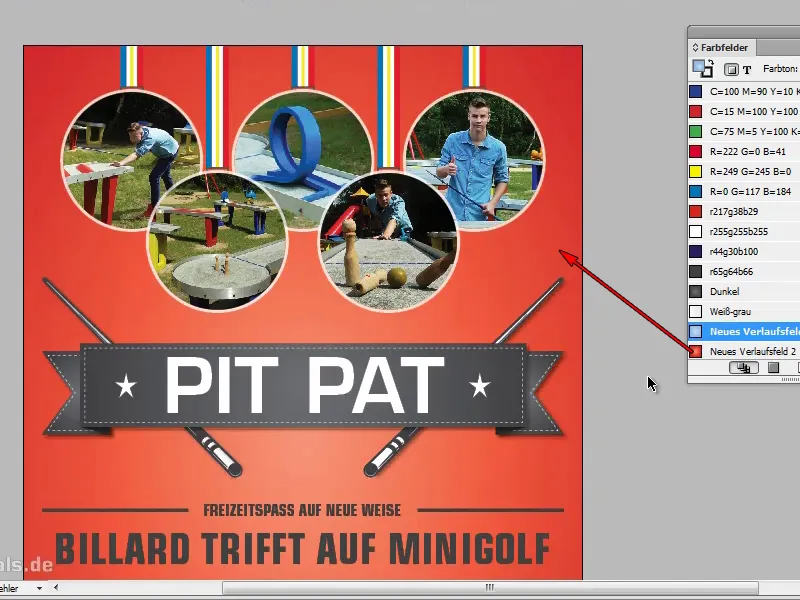1. Solis
Še mums ir skaists buklets ar vienkrāsainu fona un tas mani īpaši neaizrauj.
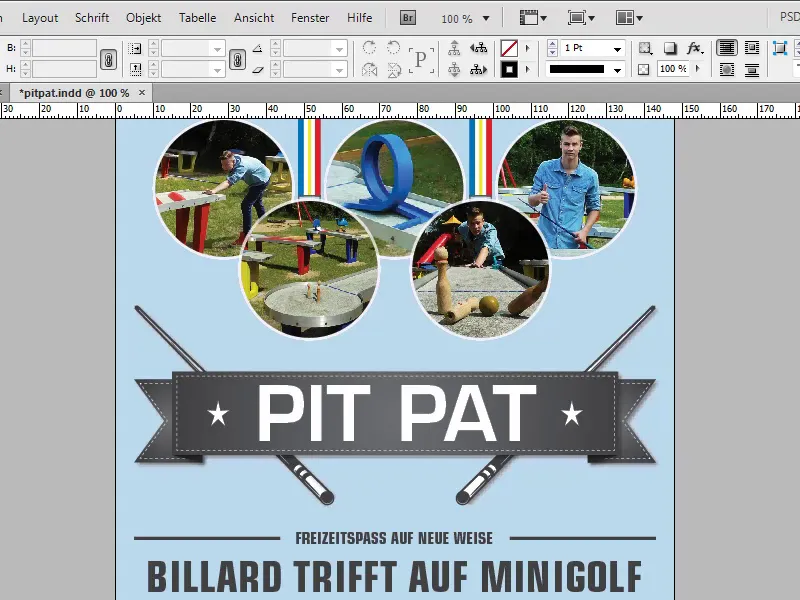
2. Solis
Še mēs varētu ņemt kādu smuku pāreju. InDesign mums vienmēr jāizstrādā jauni pārejas, jo nav nekā gatava. Ja vēlamies ātri pie labām pārejām, iesaku izmantot Illustrator.
Illustratorā zem Krasu laukiem (Logrīks>Krasu lauki) atrodam Krasu laukubibliotēku. Krasu laukubibliotēkā ir dažādas pārejas. Izvēle ir plaša un es izvēlos Gadalaikus.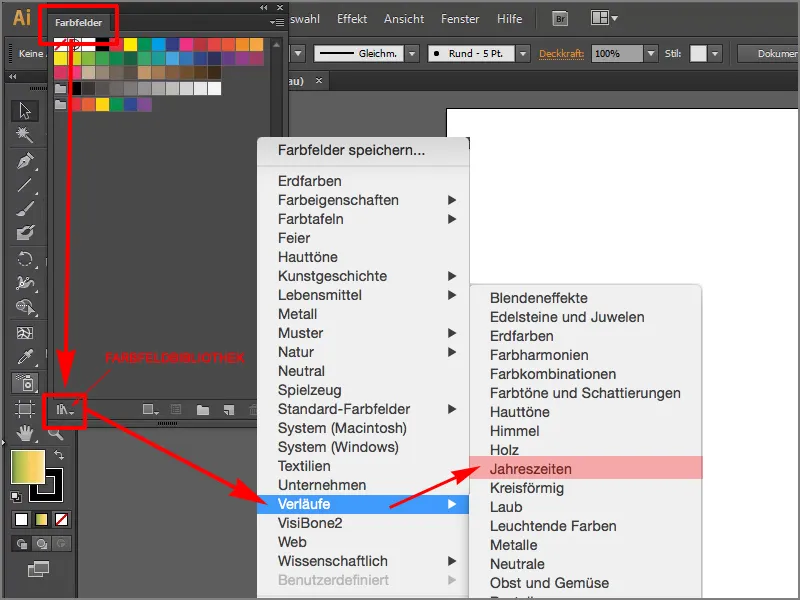
3. Solis
Es vienkārši uzvilku taisnstūri un klikšķinu uz pārejas Pavasara zils radiāls.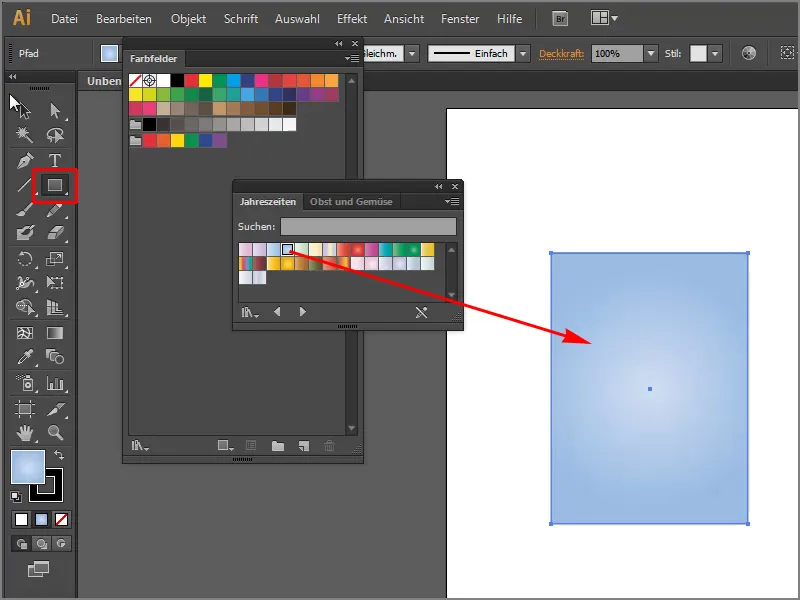
4. Solis
Tagad šo pāreju gribētu pārnest uz InDesign. Lai to paveiktu, man to jākopē, izmantojot Ctrl+C vai caur Rediģēšana>Kopēt.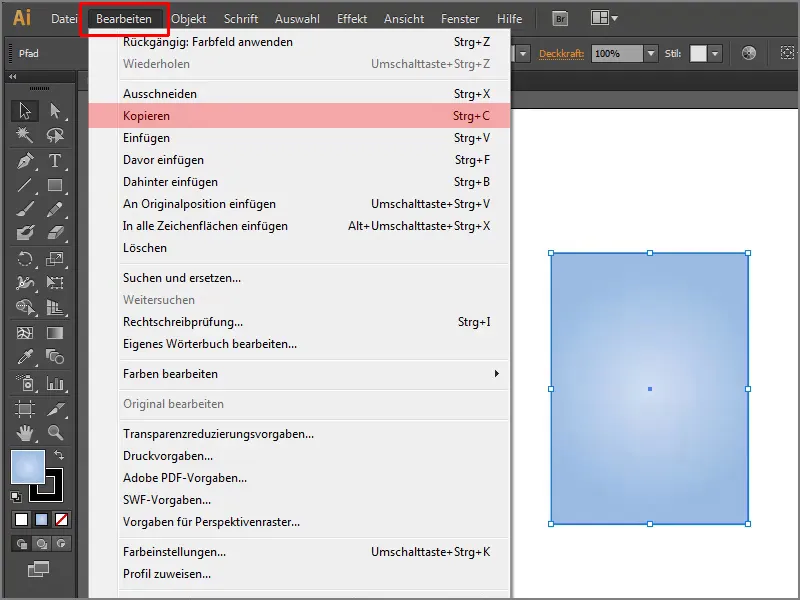
5. Solis
Pēc tam es atgriežos savā InDesign un ielīmēju kopiju jebkur, ar Ctrl+V vai Rediģēšana>Ielīmēt.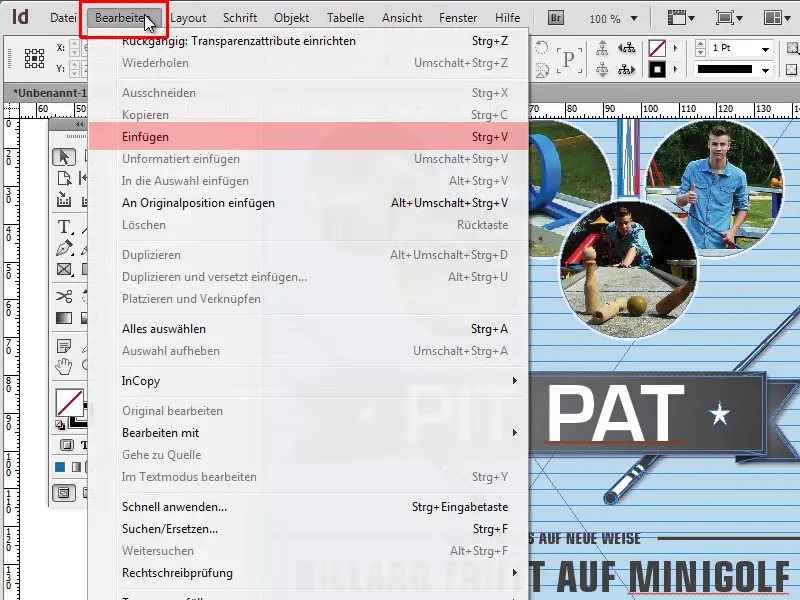
6. Solis
Kad nospiežu F5, atveras Krasu lauku dialoglodziņš. Apakšā redzēsiet jaunu pārejas lauku, tas ir tieši šis jaunais pārejas lauks.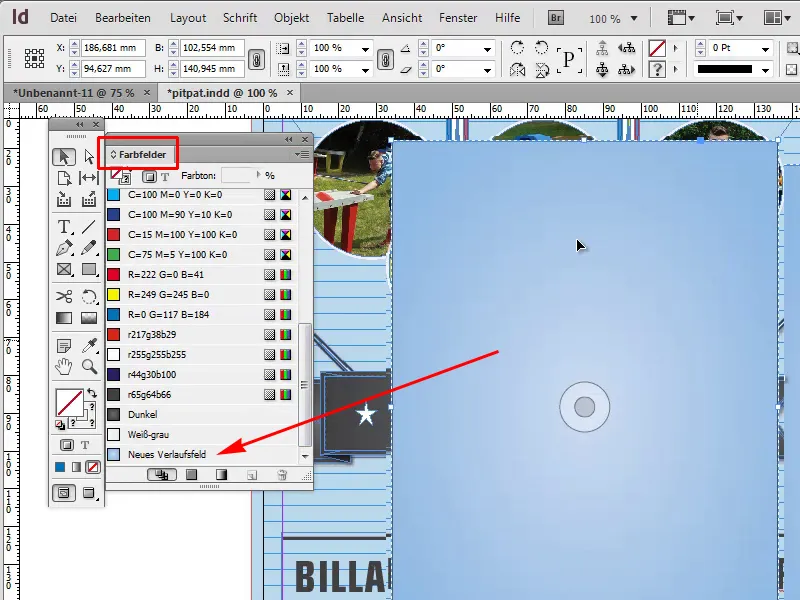
7. Solis
Vispirms es noņemu objektu un zem pārejas opcijām mēs redzam (Dubultklikšķis uz šī jaunā pārejas lauka), ka pāreja ir pilnībā iestatīta. Pievēršot uzmanību pie pārejas joslas, redzam, kādas krāsas pāreja satur.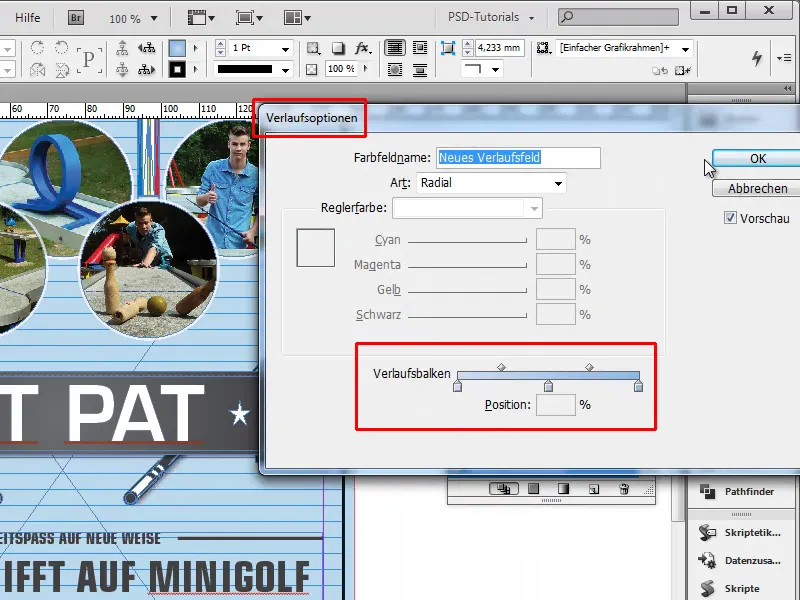
8. Solis
Es klikšķinu uz savas fonam un pēc tam uz vēlamās pārejas, iestatu pārklājumu uz 100% - un tas jau izskatās nedaudz labāk.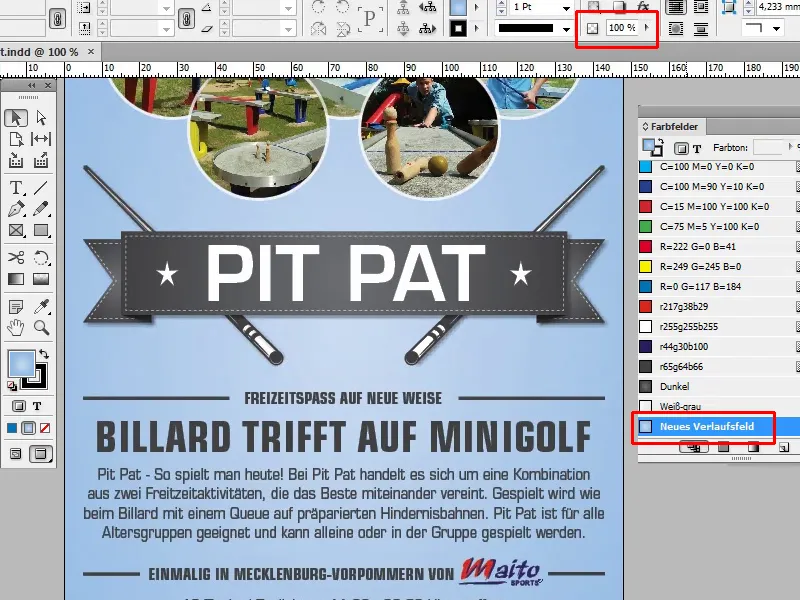
9. Solis
Tātad, ja nevēlaties izstrādāt pārejas paši, vienkārši varat paļauties uz visām bibliotēkām Illustratorā. Tur ir dažādas pārejas, ko varat ielādēt, piemēram, Zemes toņi, Svinēšana utt. Tad vienkārši nokopējiet vēlamo pāreju un ielīmējiet to InDesign.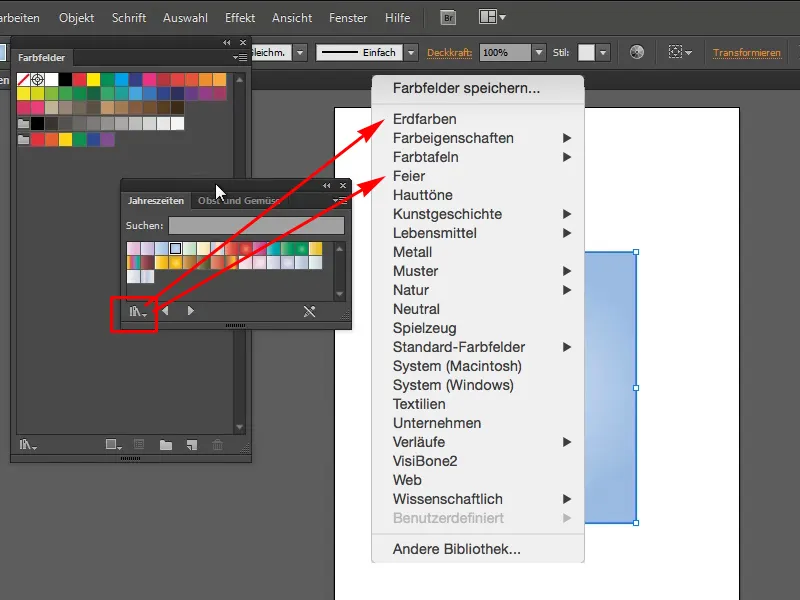
10. Solis
Es varu arī ņemt vasaras sarkano radiālo pāreju un to nokopēt ar Ctrl+C.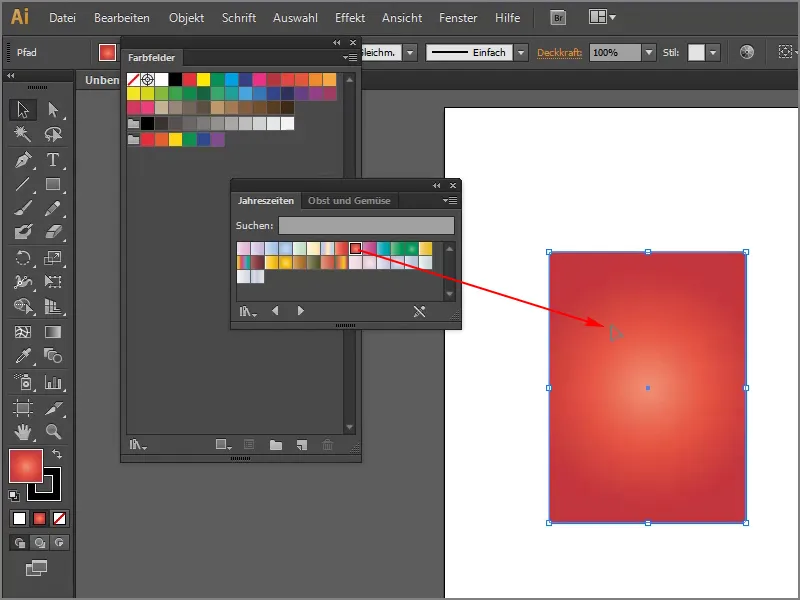
11. Solis
Šo pāreju InDesign varu ielīmēt ar Ctrl+V un jau redzu savos krāsu laukos savu jauno pāreju. To varu vienkārši ar pārvilkšanu (Drag&Drop) uz fona un uzreiz to redzēt. Protams, tas tieši darbojas.